Wie kann man nachgestellte Minuszeichen in Excel in echte Zahlen umwandeln/korrigieren?
Aus bestimmten Gründen müssen Sie möglicherweise nachgestellte Minuszeichen in Zellen in Excel korrigieren. Zum Beispiel könnte eine Zahl mit einem nachgestellten Minuszeichen wie 90- aussehen. In diesem Fall, wie können Sie schnell die nachgestellten Minuszeichen korrigieren, indem Sie das Minuszeichen von rechts nach links entfernen? Hier sind einige schnelle Tricks, die Ihnen helfen können.
Nachgestellte Minuszeichen in Zellen mit Formeln korrigieren
Nachgestellte Minuszeichen in Zellen mit der Funktion "Text in Spalten" korrigieren
Nachgestellte Minuszeichen in Zellen mit VBA-Code korrigieren
Nachgestellte Minuszeichen in Zellen schnell mit Kutools für Excel korrigieren
Nachgestellte Minuszeichen in Zellen mit Formeln korrigieren
Zum Beispiel habe ich einen Bereich (A1:A11), der Zahlen mit nachgestellten Minuszeichen enthält. Ich kann die folgenden Formeln verwenden, um sie zu korrigieren, indem ich die Minuszeichen von links nach rechts entferne.
Wählen Sie eine leere Zelle neben der Zelle aus, die Sie ändern möchten. Ich klicke auf B1 und gebe eine der folgenden Formeln in die Zelle ein. Drücken Sie dann die Eingabetaste, und das nachgestellte Minuszeichen wird von rechts nach links verschoben. Ziehen Sie dann den Ausfüllkursor über den Zellenbereich, den Sie korrigieren möchten. Siehe Screenshot:
=IF(RIGHT(A1,1)="-",SUBSTITUTE(A1,"-","")*-1,A1)=VALUE(IF(RIGHT(A1,1)="-",RIGHT(A1,1)&LEFT(A1,LEN(A1)-1),A1))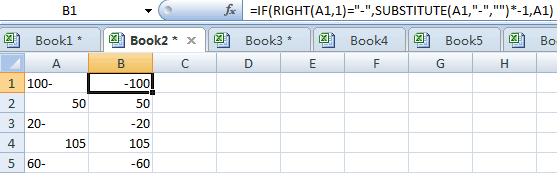
Nachgestellte Minuszeichen in Zellen mit der Funktion "Text in Spalten" korrigieren
Wir können auch "Text in Spalten" verwenden, um nachgestellte Minuszeichen mit den folgenden Schritten zu korrigieren:
1. Wählen Sie den Bereich aus, in dem Sie die nachgestellten Minuszeichen korrigieren möchten.
2. Gehen Sie zum Menüband, klicken Sie auf "Daten" > "Text in Spalten", und ein Assistentenfenster "Text in Spalten konvertieren" wird angezeigt. Siehe Screenshot:

3. Klicken Sie in Schritt 1 und Schritt 2 auf die Schaltfläche "Weiter".
4. Klicken Sie in Schritt 3 auf die Schaltfläche "Erweitert...", und ein Dialogfeld "Erweiterte Textimport-Einstellungen" wird angezeigt; aktivieren Sie die Option "Nachgestelltes Minus für negative Zahlen" und klicken Sie auf "OK". Siehe Screenshot:

5. Klicken Sie auf "Fertig stellen". Und alle nachgestellten Minuszeichen werden korrigiert.
Nachgestellte Minuszeichen in Zellen mit VBA-Code korrigieren
Wir können auch einen VBA-Code verwenden, um nachgestellte Minuszeichen in Zellen zu korrigieren, bitte gehen Sie wie folgt vor:
1. Markieren Sie den Bereich, in dem Sie nachgestellte Minuszeichen korrigieren möchten, klicken Sie dann auf "Entwickler" > "Visual Basic", ein neues Fenster "Microsoft Visual Basic für Anwendungen" wird angezeigt, klicken Sie auf "Einfügen" > "Modul" und geben Sie dann den folgenden VBA-Code ein:
VBA: Korrigieren Sie alle nachgestellten Minuszeichen in einem ausgewählten Bereich.
Sub FixNegative()
'Updateby20131113
Dim rng As Range
Dim WorkRng As Range
On Error Resume Next
xTitleId = "KutoolsforExcel"
Set WorkRng = Application.Selection
Set WorkRng = Application.InputBox("Range", xTitleId, WorkRng.Address, Type:=8)
Set WorkRng = WorkRng.SpecialCells(xlCellTypeConstants, xlTextValues)
For Each rng In WorkRng
xValue = rng.Value
If VBA.Right(xValue, 1) = "-" Then
rng.Value = "-" & VBA.Left(xValue, VBA.Len(xValue) - 1)
End If
Next
End Sub
2. Klicken Sie auf die Schaltfläche "Ausführen", um den Code auszuführen, und dann wird ein Dialogfeld angezeigt, in dem Sie einen Bereich auswählen können, in dem Sie die nachgestellten Minuszeichen korrigieren möchten, siehe Screenshot:

3. Klicken Sie auf "Ok", dann werden alle nachgestellten negativen Werte in normale negative Werte umgewandelt.
Nachgestellte Minuszeichen in Zellen schnell mit Kutools für Excel korrigieren
Wir können nachgestellte Minuszeichen schnell mit dem Hilfsprogramm "Vorzeichen von Zahlen ändern" von Kutools für Excel korrigieren.
Kutools für Excel: Mit mehr als 300 praktischen Excel-Add-ins, kostenlos zu testen ohne Einschränkung für 30 Tage. Holen Sie es sich jetzt
Wenn Sie "Kutools für Excel" installiert haben, können Sie nachgestellte Minuszeichen wie folgt korrigieren.
Schritt 1. Wählen Sie den Bereich aus, den Sie ändern möchten, und klicken Sie auf "Kutools" > "Text" > "Vorzeichen von Zahlen ändern".

Schritt 2. Aktivieren Sie im Popup-Dialogfeld "Korrigieren Sie nachgestellte negative Zeichen" und klicken Sie auf "Ok" oder "Anwenden". Siehe Screenshot:
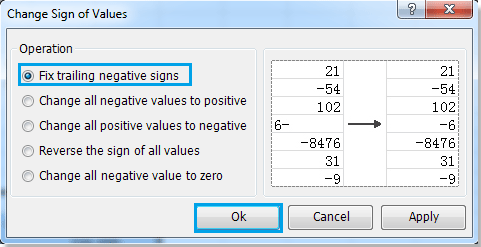
Diese Funktion "Vorzeichen von Zahlen ändern" kann auch alle positiven Werte in negative Werte ändern, alle negativen Werte in positive Werte usw. Für weitere detaillierte Informationen über das Ändern des Vorzeichens von Werten besuchen Sie bitte die Funktionsbeschreibung "Vorzeichen von Zahlen ändern".
Verwandte Artikel:
- Negative Zahlen in positive umwandeln
- Positive Zahlen in negative umwandeln
- Vorzeichen von Werten in Zellen umkehren
- Negative Zahl in Null umwandeln
Die besten Produktivitätstools für das Büro
Stärken Sie Ihre Excel-Fähigkeiten mit Kutools für Excel und genießen Sie Effizienz wie nie zuvor. Kutools für Excel bietet mehr als300 erweiterte Funktionen, um die Produktivität zu steigern und Zeit zu sparen. Klicken Sie hier, um die Funktion zu erhalten, die Sie am meisten benötigen...
Office Tab bringt die Tab-Oberfläche in Office und macht Ihre Arbeit wesentlich einfacher
- Aktivieren Sie die Tabulator-Bearbeitung und das Lesen in Word, Excel, PowerPoint, Publisher, Access, Visio und Project.
- Öffnen und erstellen Sie mehrere Dokumente in neuen Tabs innerhalb desselben Fensters, statt in neuen Einzelfenstern.
- Steigert Ihre Produktivität um50 % und reduziert hunderte Mausklicks täglich!
Alle Kutools-Add-Ins. Ein Installationspaket
Das Kutools for Office-Paket bündelt Add-Ins für Excel, Word, Outlook & PowerPoint sowie Office Tab Pro und ist ideal für Teams, die mit mehreren Office-Anwendungen arbeiten.
- All-in-One-Paket — Add-Ins für Excel, Word, Outlook & PowerPoint + Office Tab Pro
- Ein Installationspaket, eine Lizenz — in wenigen Minuten einsatzbereit (MSI-kompatibel)
- Besser gemeinsam — optimierte Produktivität in allen Office-Anwendungen
- 30 Tage kostenlos testen — keine Registrierung, keine Kreditkarte erforderlich
- Bestes Preis-Leistungs-Verhältnis — günstiger als Einzelkauf der Add-Ins